Trainual(トレーニュアル)をアップグレードする方法 アップグレードするとどうなる?
- 2023.10.30
- AIマニュアル
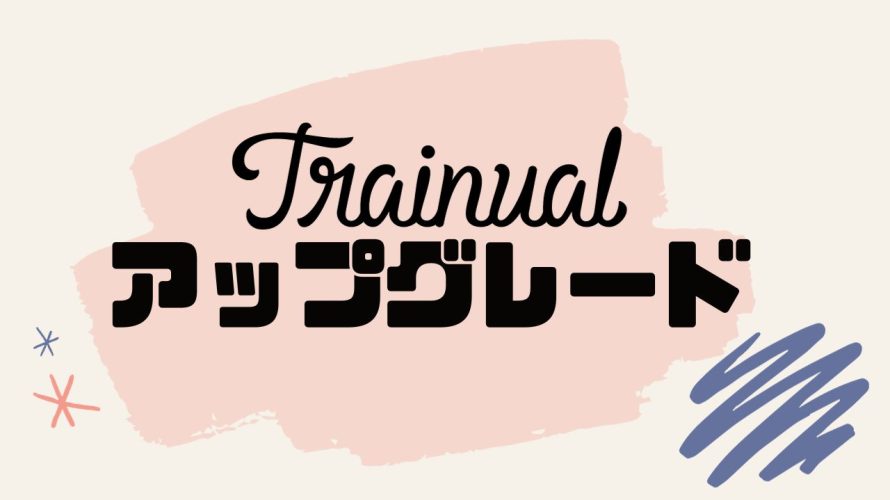
Trainualは従業員のオンボーディング、標準作業手順、トレーニングに特化したソフトウェア。
今回はTrainualをアップグレードする方法を解説します。
 北岡ひろき(@kitaokahiro)
北岡ひろき(@kitaokahiro)
タップできるもくじ
Trainualをアップグレードする方法
公式サイトにアクセス
Trainualの公式サイトにアクセスします。
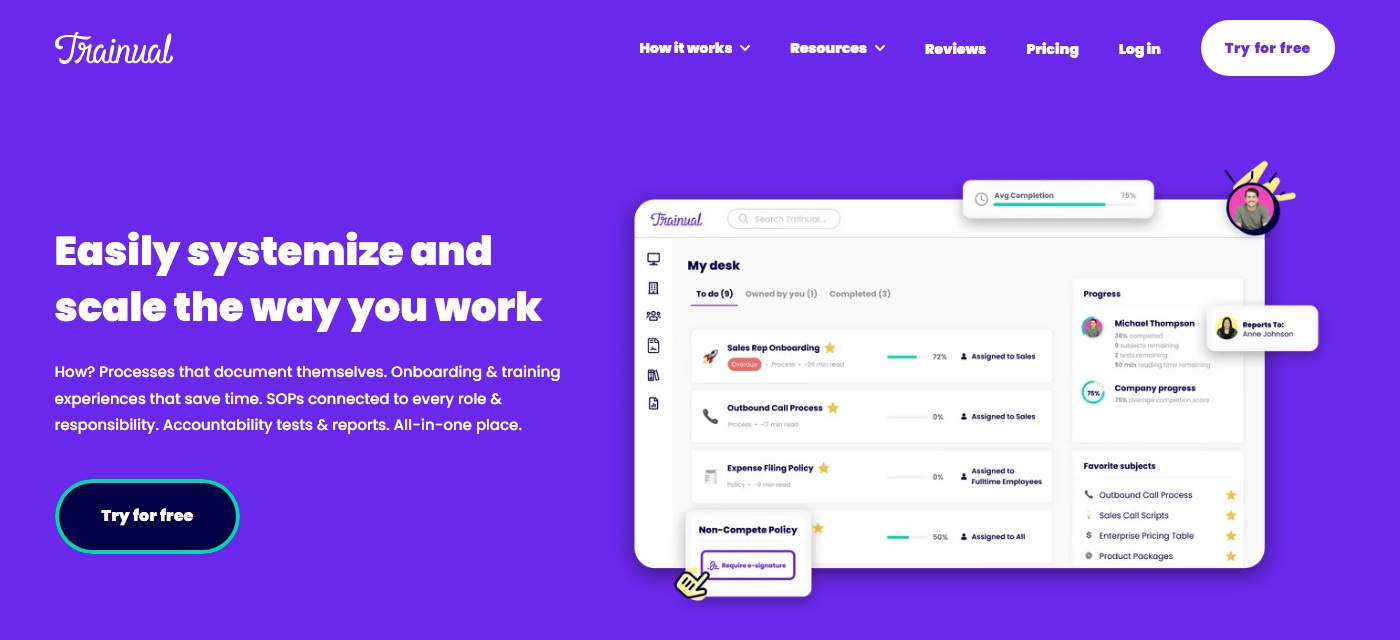
まずはアカウントを作成します。
Trainualでアカウントを作成する方法は『Trainualを無料体験する方法』の記事をご覧ください。
ログイン
Trainualのダッシュボードにログインします。
Trainualにログインする方法は『Trainualにログインする方法』の記事をご覧ください。
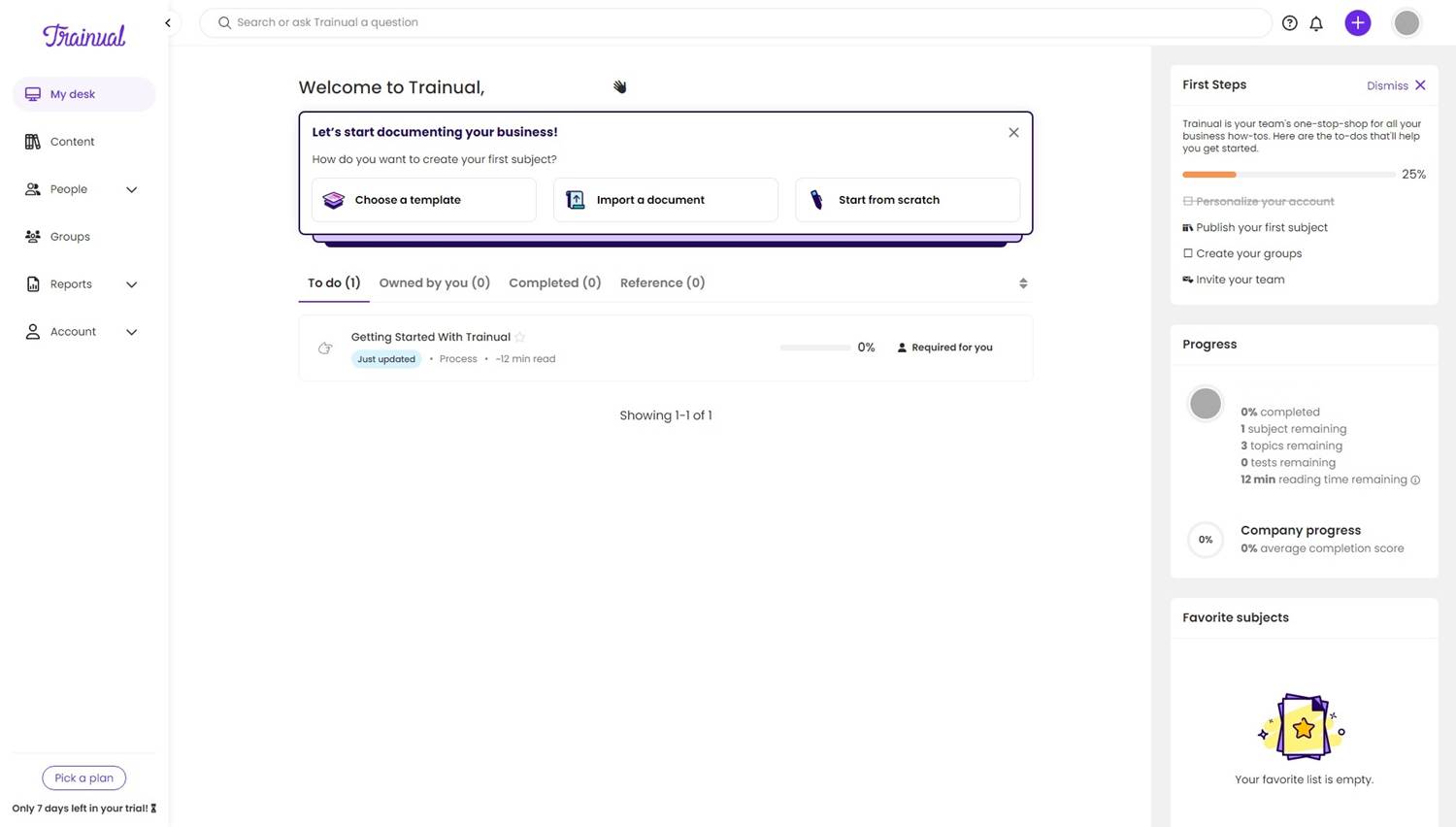
アップグレード
プランのアップグレードをします。
「Pick a plan」をクリックします。

プラン選択
プランを選択します。
Yearly(年額)またはMonthly(月額)を選択。
今回はGrowthプランを選択します。
「Go to payment」をクリックします。
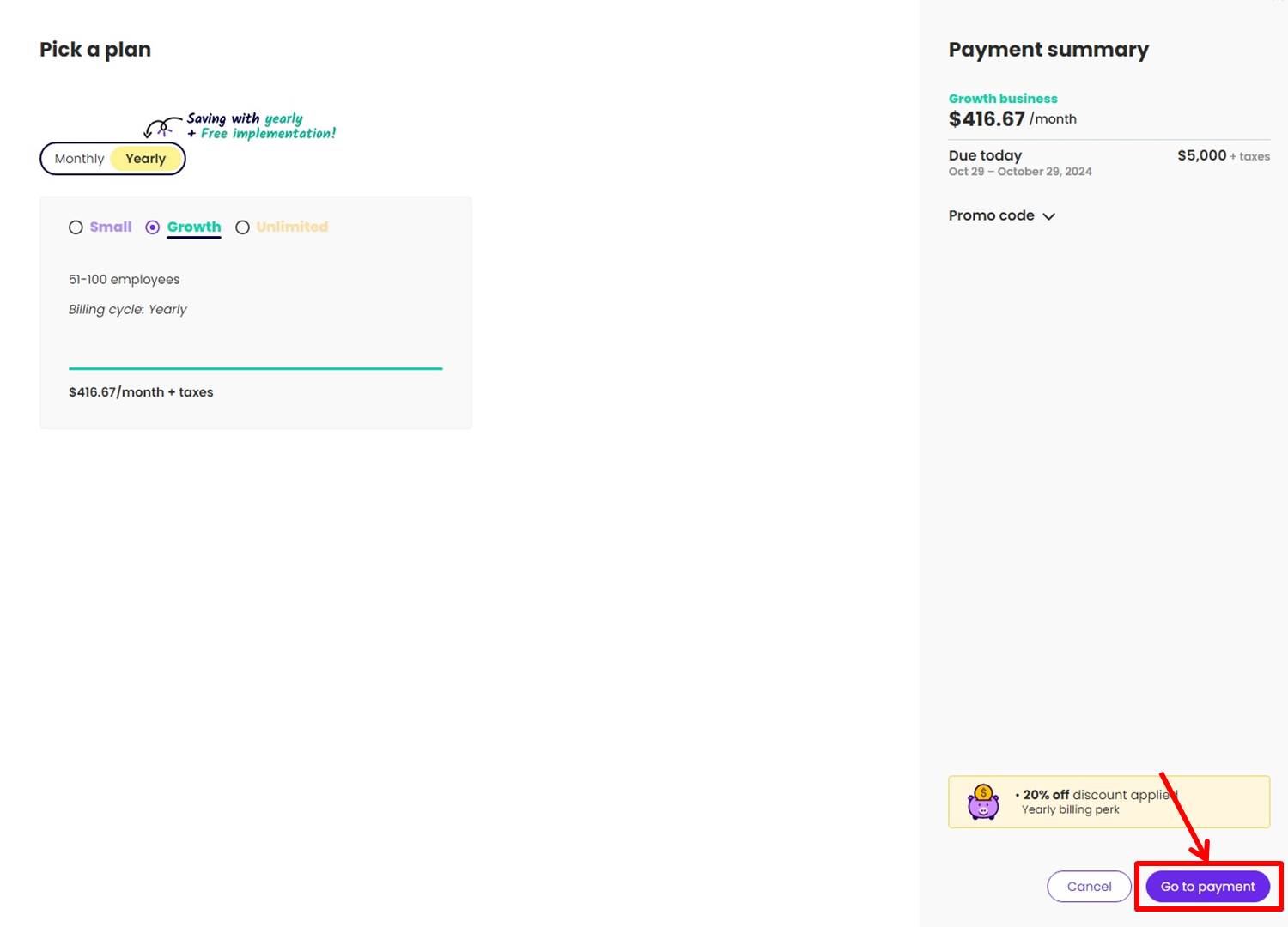
Trainualの価格は『Trainualの価格・料金』の記事をご覧ください。
支払い情報を入力
支払い情報を入力します

項目は次の通り
| Cardholder name | カード名義人を入力 |
| Card number | カード番号を入力 |
| Expiration date | 有効期限を入力 |
| CVC | セキュリティコードを入力 |
| Billing address | 住所を入力 |
| City | 市を入力 |
| State | 都道府県を入力 |
| Zip/Postal code | 郵便番号を入力 |
| Country | 「Japan」を選択 |
情報を入力したら申し込みをします。
「Purchase」をクリックします。
以上でアップグレードができました。
Trainualをアップグレードするとどうなる?
新機能へのアクセス
アップグレードによりTrainualが提供する追加の機能やツールにアクセスできるようになります。
これにより従業員のオンボーディングやトレーニングプロセスがさらに効率的になります。
プランの柔軟性
アップグレードはビジネスの成長に応じて行えるため必要に応じてプランを変更することが可能です。
月額プランや年額プランの選択肢がありビジネスのニーズに合わせて調整できます。
料金の調整
アップグレード時には現在のプランの残りの期間に基づいて料金が調整されます。
これにより無駄な支出を避けることができます。
Trainualのよくある質問
 Trainualのよくある質問をご紹介します。
Trainualのよくある質問をご紹介します。
-
前の記事

Trainual(トレーニュアル)にログインする方法 ログインできない時の対処法も 2023.10.30
-
次の記事

Trainual(トレーニュアル)ってどうなの?口コミ・評判を紹介 2023.10.30


